- ผู้เขียน Abigail Brown [email protected].
- Public 2023-12-17 07:03.
- แก้ไขล่าสุด 2025-01-24 12:26.
ต้องรู้
- แตะ Digital Crown จากนั้นแตะไอคอน Apple Watch App Store ใช้ Digital Crown หรือนิ้วของคุณเพื่อเลื่อนดูแอพเด่น
- แตะหมวดหมู่เพื่อดูแอปเพิ่มเติม แตะช่อง ค้นหา Dictation หรือ Scribble เพื่อค้นหาแอป จากนั้นแตะ เสร็จสิ้น.
- เลือกแอปเพื่อดูข้อมูลเพิ่มเติม หากต้องการดาวน์โหลดแอป ให้แตะ Get หรือ price ดับเบิลคลิกที่ปุ่มด้านข้างเพื่อติดตั้งแอป
บทความนี้อธิบายวิธีเข้าถึง Apple Watch App Store บนนาฬิกาที่ใช้ watchOS 6 หรือใหม่กว่า คุณสามารถดูและดาวน์โหลดแอปได้จากข้อมือของคุณ แทนที่จะต้องใช้ iPhone เป็นตัวกลาง
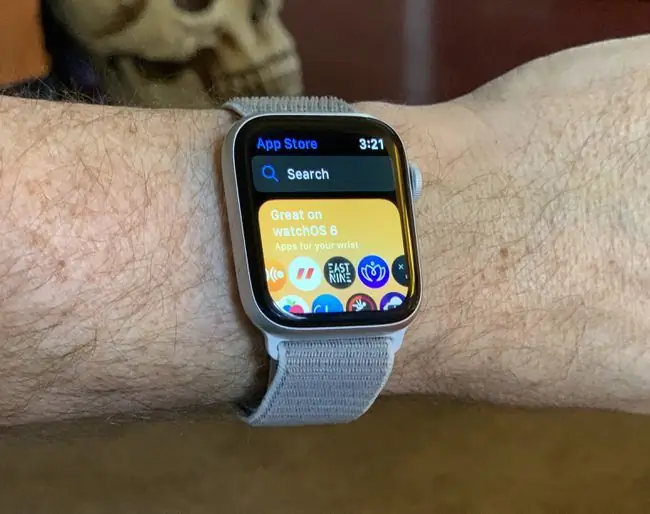
วิธีใช้ Apple Watch App Store
หาก Apple Watch ของคุณไม่ได้ใช้งาน watchOS เวอร์ชันล่าสุดอยู่แล้ว คุณจะต้องใช้ iPhone ของคุณเพื่ออัพเดทซอฟต์แวร์ระบบ Apple Watch ของคุณ
- ยกข้อมือของคุณเพื่อเปิดใช้งาน Apple Watch และคลิก Digital Crown เพื่อดูแอพของคุณ
- แตะไอคอน Apple Watch App Store เพื่อเปิด App Store
-
ใช้ Digital Crown หรือนิ้วของคุณเพื่อเลื่อนดูแอพเด่นและรายการที่ได้รับการดูแลจัดการ หรือแตะหมวดหมู่เพื่อดูแอพเพิ่มเติม

Image -
ใช้ช่องค้นหาเพื่อค้นหาแอพเฉพาะหรือค้นหาด้วยคำสำคัญ แตะการป้อนตามคำบอกเพื่อพูดคำค้นหาของคุณ จากนั้นแตะเสร็จสิ้นเมื่อคุณทำเสร็จแล้ว

Image -
หรือ แตะ Scribble เพื่อใช้ระบบจดจำลายมือของ Apple Watch เพื่อค้นหา แตะ Done เมื่อคุณป้อนคำค้นหา

Image -
แตะแอพที่คุณต้องการเรียนรู้เพิ่มเติม คุณจะเห็นไอคอน ปุ่ม Get (หรือราคาของแอปที่ต้องซื้อ) คำอธิบายสั้นๆ ระดับดาว และภาพตัวอย่าง

Image -
เลื่อนลงเพื่อดูคำอธิบาย เกี่ยวกับ ที่ยาวขึ้น ข้อมูลนักพัฒนาซอฟต์แวร์ และบันทึกการอัปเดต

Image -
แตะ การให้คะแนน & บทวิจารณ์, ประวัติเวอร์ชัน, ข้อมูล, รองรับ และ นโยบายความเป็นส่วนตัว สำหรับข้อมูลเพิ่มเติม

Image -
ในการดาวน์โหลดแอป ให้แตะ รับ สำหรับแอปที่ต้องซื้อ ให้แตะราคา ดับเบิลคลิกที่ปุ่มด้านข้างเพื่อติดตั้งแอป หากได้รับแจ้งให้ป้อน Apple ID และรหัสผ่านของคุณ

Image -
คุณจะเห็นแอพ Apple Watch ใหม่ที่เพิ่งติดตั้งใหม่บนกริดหรือรายการแอพของ Watch แตะแอปเพื่อเปิดใช้
หากคุณค้นหาแอปที่คุณดาวน์โหลดแล้วบนอุปกรณ์ใดๆ ของคุณ คุณจะเห็นปุ่ม "ดาวน์โหลดจากระบบคลาวด์" ที่ผู้ใช้ iOS App Store คุ้นเคย
ถึงแม้จะไม่ได้มีคุณสมบัติครบถ้วนเท่ากับ App Store บน iPhone แต่ Apple Watch App Store ทำให้การค้นหาแอปสำหรับอุปกรณ์สวมใส่ของคุณเป็นเรื่องง่ายและสะดวก






